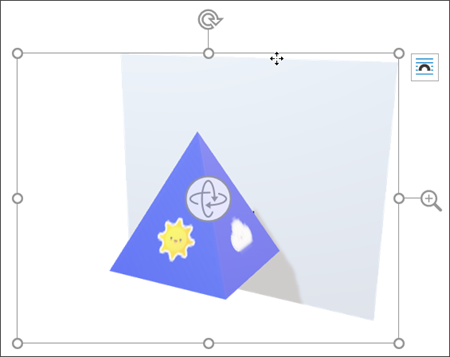Якщо вставити 3D-модель у файл Office, у розділі 3D-моделі на стрічці з'являється контекстна вкладка. На цій вкладці є багато способів відображення тривирної моделі.
У колекції Подання 3D-моделі зібрано набір заготованих подань, які можна використовувати на зображенні. Наприклад, можна швидко вибрати подання для голови або подання зверху вниз.

Якщо у вас кілька 3D-моделей і виникають проблеми з виділенням потрібної, клацніть область виділення, щоб увімкнути список об'єктів. Потім можна легко вибрати потрібні зображення.
Інструмент Вирівняти допомагає розташувати зображення на сторінці або слайді вгорі або збоку, наприклад.
Панорамування & дає можливість керувати 3D-зображенням у рамці. Натисніть кнопку Панорамування& Масштаб, а потім клацніть і перетягніть об'єкт у рамці, щоб перемістити його. Використовуйте стрілку масштабування в правій частині рамки, щоб збільшити або зменшити об'єкт у рамці.